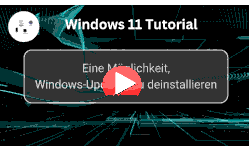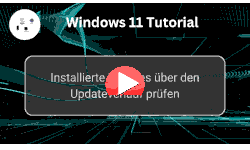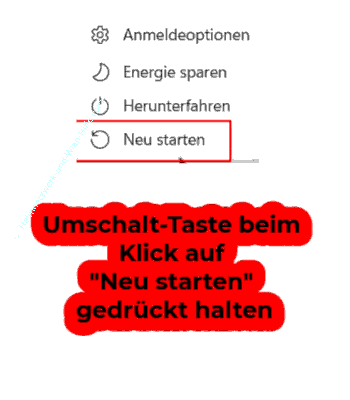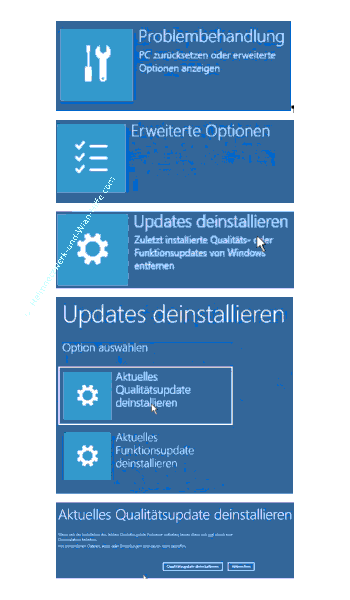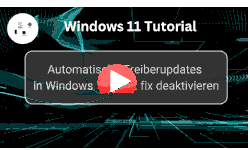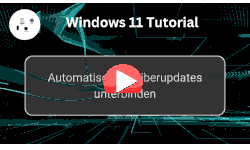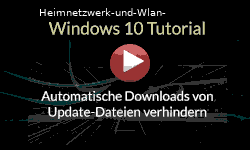auf heimnetzwerk-und-wlan-hilfe.com
nach Inhalten suchen!
- Home
- Windows 11
- Windows Updates entfernen
Updates über das Reparatursystem deinstallieren
In unserem heutigen Tutorial zeigen wir dir, wie du wie du größere Windows 11 Updates, also sogenannte Funktionsupdates oder Qualitätsupdates wieder deinstallieren kannst, wenn sie auf deinem System Probleme machen.
Leider gibt es bei der Installation von größeren Windows Updates immmer wieder Probleme, die ohne eine Deinstallation des Updates nicht mehr gelöst werden können.
Deshalb zeigen wir dir heute eine Möglichkeit, Funtkionsupdates wieder zu löschen.
Wir haben dir in einem früheren Video schon gezeigt, wie du Updates ganz normal über die Windows-Einstellungen entfernst.
Trotzdem gehe ich jetzt noch einmal darauf ein, einfach zur Wiederholung.
Update-Deinstallation über die Windows-Einstellungen
Zuerst zeige ich dir den Weg zur Deinstallation eines Windows 11 Funktionsupdates über die grafische Benutzeroberfläche von Windows 11.
Klicke unten auf den "Windows-Startbutton".
Dann auf das Zahnrad-Symbol, um in die "Einstellungen" zu gelangen.
Im linken Menübereich klickst du jetzt auf "Windows Update".
Auf der rechten Seite findest du nun den Punkt "Updateverlauf", den wählst du aus.
Hier bekommst du eine Übersicht über alle kürzlich installierten Updates.
Wenn du ganz nach unten scrollst, findest du den Button "Updates deinstallieren".
Über diesen Button öffnet sich ein neues Fenster, das dir alle Updates auflistet, die sich über diesen Weg deinstallieren lassen.
Wichtig!
Nicht jedes Update kann über diese Methode entfernt werden. Gerade größere Updates, wie zum Beispiel Funktionsupdates, lassen sich hier oft nicht löschen.
Wenn du hier also nicht weiterkommst, zeige ich dir jetzt den alternativen Weg über das Reparatursystem von Windows 11.
Updates über das Reparatursystem deinstallieren
Wenn dein Windows nicht mehr stabil läuft oder sich ein Update nicht über die normalen Einstellungen entfernen lässt, dann ist der Reparaturmodus von Windows eine super Lösung.
So startest du Windows 11 im Reparaturmodus.
Klicke wieder auf den "Start-Button".
Jetzt gehst du auf das "Ein/Aus-Symbol".
Drücke die Umschalttaste (Shift) auf deiner Tastatur gedrückt und klicke gleichzeitig auf "Neu starten".
Damit wird dein Computer im erweiterten Startmodus neu gestartet, auch bekannt als Windows-Wiederherstellungsumgebung (WinRE) oder auch Reparaturmodus.
Schritt-für-Schritt: Update im Reparaturmenü deinstallieren
Sobald der Rechner neu gestartet ist, bist du im blauen Reparaturmenü. Jetzt geht's folgendermaßen weiter.
Wähle die "Problembehandlung".
Danach klickst du auf "Erweiterte Optionen".
Hier findest du den Punkt "Updates deinstallieren", der ist rechts oben.
Nun hast du zwei Auswahlmöglichkeiten:
- Letztes Qualitätsupdate deinstallieren
- Letztes Funktionsupdate deinstallieren
Ein Qualitätsupdate ist meist ein kleines monatliches Update mit Sicherheitsverbesserungen und Fehlerbehebungen.
Ein Funktionsupdate hingegen bringt neue Features und ist in der Regel deutlich größer.
Wähle die Art des Updates aus, die bei dir Probleme macht.
Nach einem kurzen Hinweis bestätigt Windows, dass deine persönlichen Daten, Programme und Einstellungen dabei nicht gelöscht werden.
Dann klickst du einfach auf "Deinstallieren" und schon wird das Update rückgängig gemacht.
Windows selbst ist während des Reparaturmodus noch nicht geladen, sondern nur das Reparatursystem.
Das erhöht die Wahrscheinlichkeit, dass sich sonst schwer entfernbare Updates wirklich entfernen lassen.
Wenn du nach einem Update plötzlich Probleme mit deinem System hast, etwa Abstürze, Bluescreens oder fehlende Funktionen, dann kann es wirklich hilfreich sein, das letzte Update zu deinstallieren.
Die Methode über das Reparatursystem ist besonders dann sinnvoll, wenn der normale Weg über die Einstellungen nicht funktioniert.
Keine Sorge, deine Dateien, Programme und Einstellungen bleiben bei diesem Vorgang erhalten. Du kannst also ganz beruhigt die Löschung der entsprechenden Updates angehen.
Damit sind wir auch schon am Ende mit unserem Tutorial. Wir hoffen natürlich, dass dieses Tutorial nützlich für dich war und wünschen dir noch viel Spaß mit unseren vielen anderen Tutorials auf Heimnetzwerk-und-Wlan-Hilfe.com.
Vielleicht interessieren dich auch folgende Artikel:
Ein Update über den Update-Konfigurationsbereich deinstallieren
Windows Update-Verlauf überprüfen (Win 11)
Automatische Treiber-Updates deaktivieren
Mit winget Updates von installierten Programmen verwalten
Alte Windows 7/8 Keys auf Gültigkeit überprüfen und für Updates auf Windows 10 nutzen
Herausfinden, wie lange es Updates für deine installierte Windows-Version gibt
Windows Funktionsupdate bei auftretenden Installationsproblemen selbst installieren
Was wird eigentlich bei den Windows-Updates installiert?
Den automatischen Download von Windows Update-Dateien verhindern
Automatische Neustarts nach der Installation von Windows Updates verhindern
Infos bei Wikipedia
Weitere Informationen zu Windows 11
Infos bei Google
Zurück zum Seitenanfang von:
Windows Updates über das Reparatursystem deinstallieren!
Windows Updates über das Reparatursystem deinstallieren!
Zurück zur:
Windows 11 Artikel- und Videoübersicht
Windows 11 Artikel- und Videoübersicht
Zurück zur Startseite von heimnetzwerk-und-wlan-hilfe.com
Wenn dir der eine oder andere Tipp auf unseren Seiten Nerven und graue Haare erspart hat, dann unterstütze doch unser Team mit einer kleinen Spende, die uns dabei helfen, die hohen Bereitstellungskosten aufzubringen.